У большинства пользователей компьютера, периодически появляется желание защитить какую-либо папку от нежелательного доступа. Это желание обосновано, так как к защищенной информации намного тяжелее наладить доступ хакерам и другим нежелательным лицам. Для того чтобы защитить информацию, есть множество способов. Самый популярный из них – это установка пароля.
Но установить пароль на саму папку не очень просто, а вот установить пароль на архив намного реальнее. Однако бывают случаи, когда необходимо архив разблокировать.

Статьи по теме:
- Как открыть папку без пароля
- Как открыть защищенную папку
- Как открыть папку с закрытым доступом
Вам понадобится
- Персональный компьютер, программа Advanced Archive Password Recovery
Инструкция
Вся операция по взлому архива сводится к методу брутфорса, т.е. побора пароля. Других подобных программ с другими методами практически не существует. Для этой цели, лучше всего использовать программу Advanced Archive Password Recovery, так она является лидером в этой сфере. Скачать программу можно с официального сайта http://www.passwords.ru/azpr.htm. Процесс установки довольно простой.
КАК ОТКРЫТЬ ЛЮБУЮ ПРОГРАММУ БЕЗ ПРАВ АДМИНИСТРАТОРА
Запустите установочный ярлык. Если он будет в архиве, то извлечете все содержимое в отдельную папку. Далее просто укажите каталог установки на жестком диске, и программа установится.
После того, как вы установили программу, вам необходимо только выбрать путь к заблокированному паролем архиву, с помощь кнопки «открыть», после чего откроется всем известный проводник. Далее выберите необходимый файл, или осуществите операцию с помощью адресной строки, куда надо просто ввести путь к архиву.
Когда вы это сделали, остается только выбрать характер атаки: перебор, по маске, по словарю, Plaintext, гарантированная расшифровка WinZip и пароль из ключей. Далее нажмите на кнопку «старт». Теперь начнется процесс подбора, который может затянуться на достаточное время.
Но прежде, чем начинать подбирать пароль, постарайтесь сами попробовать взломать его методом социальной инженерии. Например, пароли на архивах, загруженных из интернета, довольно часто состоят из адреса сайта. Также на архиве могут стоять стандартные пароли, состоящие из одинаковых цифр или имен. Как видите, зайти в заархивированную папку, защищенную паролем, не так уж и трудно, главное следовать определенным действиям.
- Как открыть общий доступ к папке на сервере без ввода сетевого
Совет полезен?
Статьи по теме:
- Как зайти в папку, если нет доступа
- Как снять пароль с папки
- Как восстановить доступ к папке
Добавить комментарий к статье
Похожие советы
- Как получить доступ к папке
- Как открыть запароленый архив
- Как разблокировать архив
- Как убрать пароль в локальной сети
- Как восстановить доступ к файлам
- Как удалить сетевой пароль
- Как открыть защищённый архив
- Как узнать пароль архива
- Как открыть архив защищённый паролем
- Как снять пароль с архива Winrar
- Как вскрыть архив
- Как снять пароль winrar
- Как открыть документ, если забыл пароль
Новые советы от КакПросто
Рекомендованная статья
Как происходит заражение компьютера вирусом
Как запустить приложение, требующее пароль администратора (С щитом) БЕЗ Знания пароля админисратора
Наиболее слабое звено в цепи компьютерной безопасности — это сам пользователь. Наличие установленного на компьютере.
Источник: www.kakprosto.ru
Как зайти в Windows 10 без пароля и пин-кода с помощью телефона
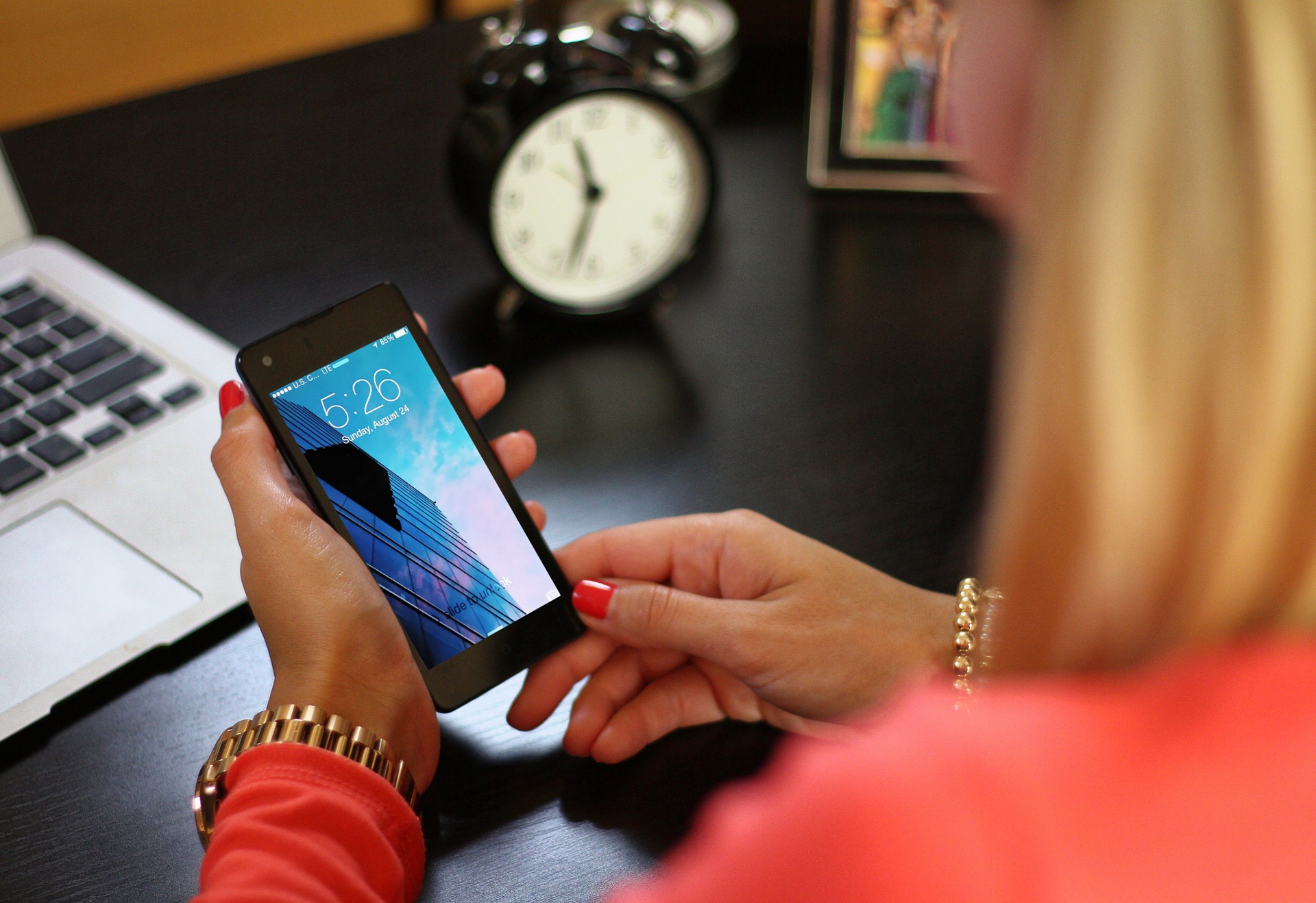
Для того, чтобы войти в Windows 10 на ноутбуке или персональном компьютере нужно ввести пароль учетной записи или пин-код. Но есть способ, позволяющий обойти эту процедуру. Более того, так можно будет быстро авторизоваться в Facebook, DropBox и ряде других сервисов. Вам понадобится только телефон под управлением Android.
Приложение Microsoft Authenticator
Единым ключом для авторизации станет бесплатное приложение Microsoft Authenticator, которое можно установить из Google Play по этой ссылке. Для работы с ним у пользователя должна быть учетная запись в сервисах Microsoft. Настаивать ничего не нужно. Просто зайдите в учетную запись и подтвердите, что это вы, по СМС или электронной почте. Для надежности используется двойная авторизация.
После этого получаем сообщение, что программа работает.
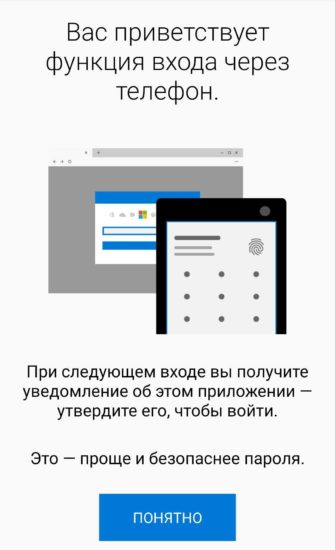
Проверить, что все работает, можно на сайте OneDrive или другом сервисе Microsoft. После ввода логина появится окно, где можно нажать кнопку Отправить уведомление.
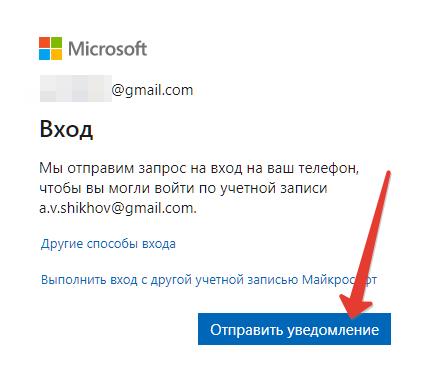
Запрос моментально приходит на телефон. Осталось нажать кнопку Утвердить.
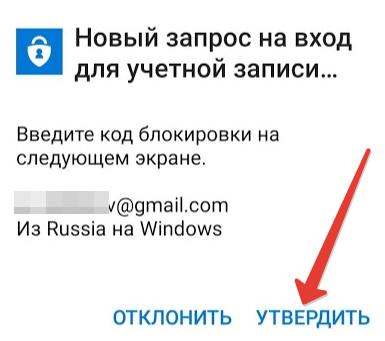
Этот метод работает со Skype, Office и другими продуктами Microsoft, а также со сторонними сервисами, использующими этот способ авторизации.
- Как найти потерянный телефон/планшет и что делать в случае его кражи?
- Как раскрыть весь потенциал на Андроиде — 21 скрытая возможность вашего устройства
- 5 мифов и правдивых высказываний про Windows 10
- Форматирование исходного кода в CodeLobster PHP IDE
- Как включить/выключить двухфакторную аутентификацию в Steam
Как заходить в Windows 10 без пароля и пина
А теперь главный бонус. С помощью этого приложения можно заходить в Windows 10, не вводя пин и пароль! Запустите программу на вашем смартфоне. При входе в операционную систему скажите, что пин забыт. Выбираем Использовать мое приложение Microsoft Authenticator.
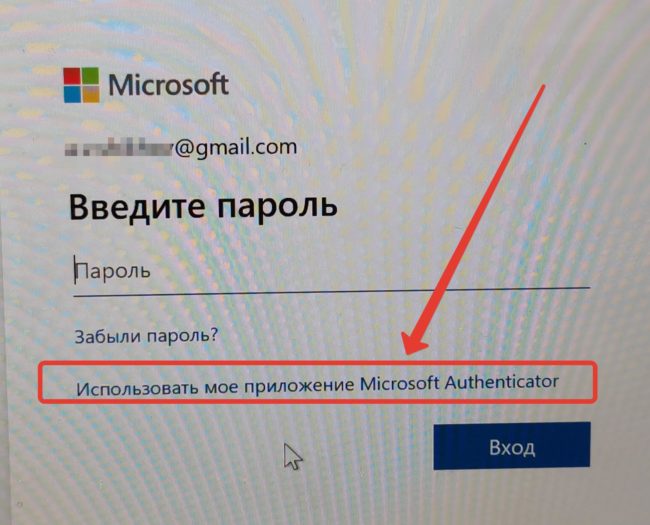
На телефон придет уведомление с предложением выбрать из трех кнопок одну, на которой цифры совпадают с показанными на экране компьютера. Проблема с забытыми паролями тоже решается решена! Но для его смены приходится вколачивать уже 8 цифр с экрана телефона.
Как заходить в аккаунт Google и ВКонтакте с помощью без SMS
Сначала нужно включить двухфакторную авторизацию на Гугл. Сделать это можно, пройдя по этой ссылке. После ввода логина и пароля попадаем в окно настройки двойной авторизации. Переходим к разделу Настроить второй этап. Выбираем Приложение Authenticator и нажимаем Создать.
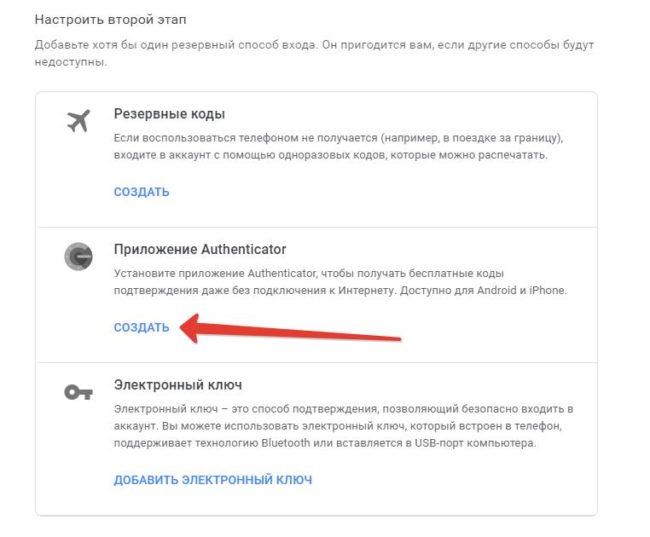
После этого выбираем платформу смартфона, в нашем случае Android, и получаем QR-код.
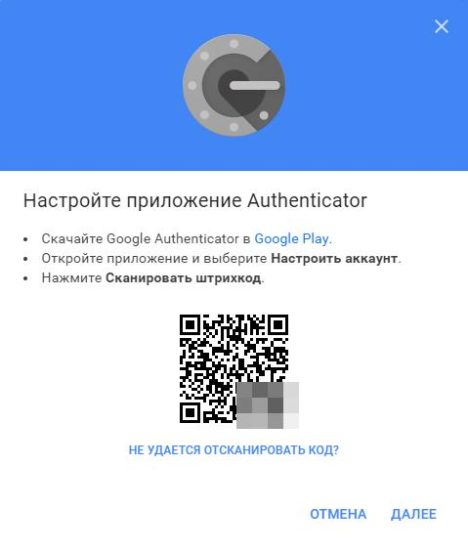
На телефоне открывает приложение Microsoft Authenticator, раздел Учетные записи, нажимаем Добавить учетную запись.
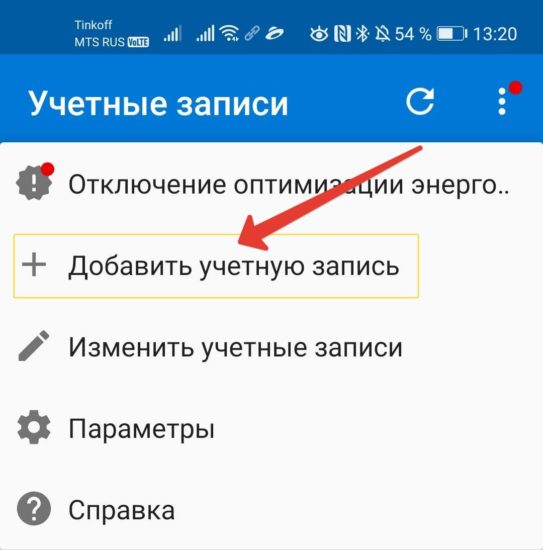
Теперь указываем тип Другая.
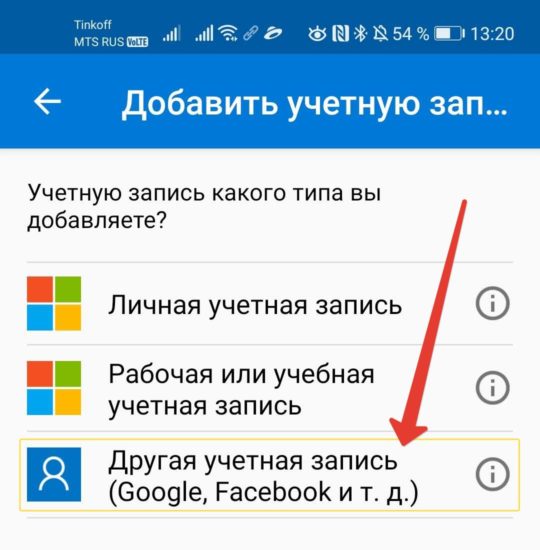
Сканируем отображенный Google QR-код и после подтверждения действия на Гугл завершаем процедуру.
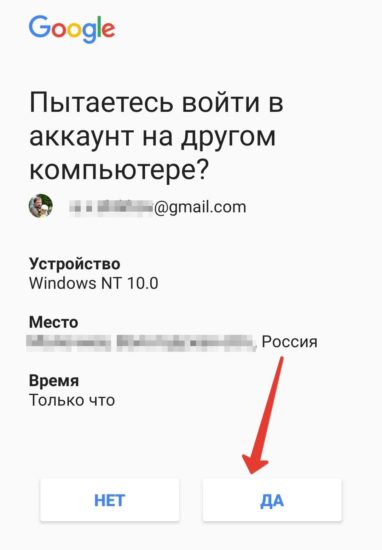
В конце потребуется ввести код вот из этого окна в приложении. Стрелкой я показал на обратный отсчет устаревания кода.

Этот же код нужно будет ввести при двойной авторизации в Google. Сервис подтверждения по SMS, создающий проблемы если вы, к примеру, находитесь в другой стране мира или лишены сотовой связи, вам больше не нужен.
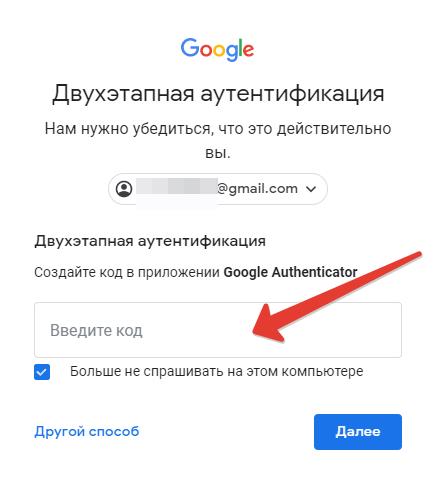
Аналогичным способом можно настроить двойную авторизацию в ВКонтакте. Для этого в разделе настроек Безопасность нужно выбрать двойную авторизацию. Получаем такое же окно с QR, которое и скармливаем приложению Microsoft Authenticator.
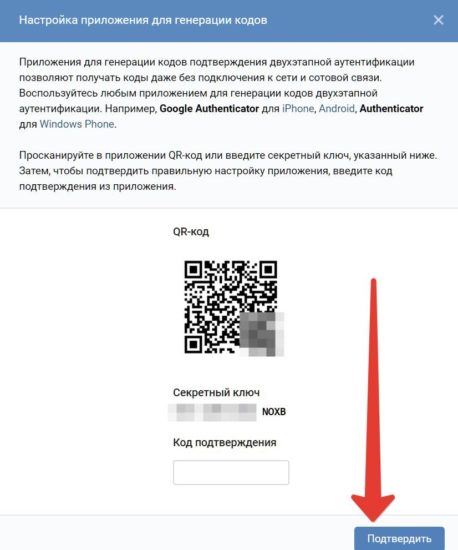
Понравилась статья? Поделитесь!
- Как найти потерянный телефон/планшет и что делать в случае его кражи?
- Как раскрыть весь потенциал на Андроиде — 21 скрытая возможность вашего устройства
- 5 мифов и правдивых высказываний про Windows 10
- Форматирование исходного кода в CodeLobster PHP IDE
- Как включить/выключить двухфакторную аутентификацию в Steam
Источник: myfreesoft.ru
Запрос пароля для покупок в App Store и iTunes
Если вы не хотите вводить пароль при загрузке бесплатных товаров, выполните следующие действия и выключите защиту паролем для бесплатных товаров.

Запрос пароля на устройстве iPhone или iPad
- Откройте приложение «Настройки».
- Нажмите свое имя.
- Нажмите «Медиаматериалы и покупки».
- Нажмите пункт «Настройки пароля», а затем выберите нужный параметр.
Если пункт «Настройки пароля» не отображается, значит, у вас включена функция Face ID или Touch ID для покупок в App Store и iTunes. Для изменения вернитесь в приложение «Настройки», нажмите «Face ID и код-пароль» или «Touch ID и код-пароль», а затем выключите Face ID или Touch ID рядом с iTunes и App Store.

Запрос пароля на компьютере Mac
- На компьютере Mac выберите меню Apple в верхней части экрана, а затем нажмите «Системные настройки».
- Нажмите Apple ID или свое имя.
- Нажмите «Медиаматериалы и покупки».
- Выберите нужные настройки для бесплатных загрузок и покупок. Если для покупок включена функция Touch ID, это меню не отображается.
Если вы используете более старую версию macOS, откройте iTunes, выберите iTunes > «Настройки», а затем нажмите вкладку «Магазин».

Запрос пароля на компьютере с Windows
- На компьютере с Windows откройте iTunes.
- В верхней части окна iTunes выберите «Правка», а затем — «Настройки».
- Перейдите на вкладку «Магазин».
- Выберите нужные настройки для покупок и бесплатных загрузок.

Запрос пароля на Apple TV 4K или Apple TV HD
- На экране «Домой» выберите «Настройки».
- Выберите «Пользователи и учетные записи».
- Выберите «Учетная запись [ваше имя]».
- В разделе «Запрос пароля» выберите нужные настройки для покупок и бесплатных загрузок.

Запрос пароля на Apple TV (3-го поколения)
- На экране «Домой» перейдите в раздел «Настройки» > «iTunes Store» > «Войти».
- Войдите в систему, используя свой идентификатор Apple ID и пароль.
- После нажатия кнопки «Отправить» появится экран с вопросом «Запомнить пароль?». Выберите предпочитаемый уровень защиты:
- Выберите «Да», чтобы устройство Apple TV запомнило пароль для покупок, если выполнен вход с использованием вашего идентификатора Apple ID.
- Выберите «Нет», если вы хотите вводить пароль для каждой покупки в магазине iTunes Store.
Чтобы изменить настройки пароля, выйдите из системы, затем повторно выполните приведенные выше инструкции для входа.

Об отключении защиты паролем
Вы не можете полностью выключить защиту паролем для платных товаров на вашем устройстве iPhone, iPad или на компьютере. На Apple TV можно выключить защиту паролем как для бесплатных, так и для платных товаров.
Если вы включили функцию Touch ID или Face ID для покупок в магазинах App Store и iTunes Store, вы будете получать запрос на использование Touch ID или Face ID для каждой загрузки, даже если товар бесплатный.

Управление покупками и загрузками детей
Если вы используете семейный доступ, вы можете воспользоваться функцией «Попросить купить», чтобы контролировать покупки детей. Когда ребенок просит купить товар или загрузить его бесплатно, организатор семейного доступа может утвердить или отклонить такой запрос.
Информация о продуктах, произведенных не компанией Apple, или о независимых веб-сайтах, неподконтрольных и не тестируемых компанией Apple, не носит рекомендательного или одобрительного характера. Компания Apple не несет никакой ответственности за выбор, функциональность и использование веб-сайтов или продукции сторонних производителей. Компания Apple также не несет ответственности за точность или достоверность данных, размещенных на веб-сайтах сторонних производителей. Обратитесь к поставщику за дополнительной информацией.
Источник: support.apple.com